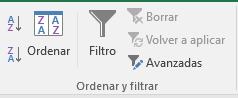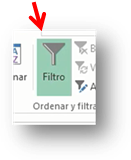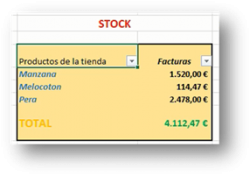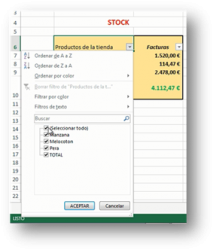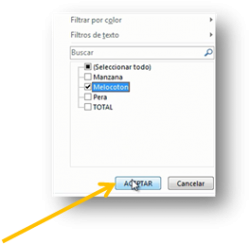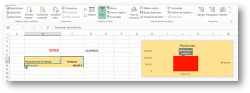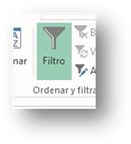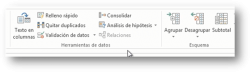Continuando con las herramientas del menú “Datos”, veremos las siguientes opciones también de uso frecuente,
La opción a utilizar es la titulada “Filtro”, como su nombre indica, esta opción permite filtrar los datos que muestra el ejercicio de Microsoft Excel, pero sin necesidad de eliminar la información que no nos interesa mostrar en un momento determinado.
Para activar los filtros, el primer paso es colocarnos en una celda que contenga un texto que de título a unos datos.
Por ejemplo,
Por ejemplo, para poder filtrar el ejercicio anterior, tenemos que situarnos en la celda en que esta el texto “Productos de la tienda” que representa la fila que identifica los valores.
Después de situarnos en la celda correcta, como indica la imagen anterior, activamos la herramienta
de “Filtro”,
Una vez activada la herramienta anterior, aparecerá en la celda seleccionada y en las celdas contiguas a la seleccionada y que contengan datos, una flecha de lista desplegable,
Si hacemos “clic” en la flecha desplegable, por ejemplo, de la columna “Productos de la tienda”, se muestra la lista de opciones para configurar el “filtro”,
En la lista, tenemos las opciones de “ordenar”, que son las mismas que hemos visto anteriormente.
También tenemos unas casillas activables, que determinan la info a mostrar. Excel analiza los datos de la columna y los muestra en la lista.
Por ejemplo, si desactivamos todas las casillas excepto la que contiene el concepto “Melocotón”,
Pulsamos “Aceptar” y el resultado que muestra es,
Por un lado, de todos los productos, muestra solo el que coincide con el valor seleccionado en la lista anterior.
Es importante remarcar que el resto de valores no se han “borrado” solamente están ocultos.
También, es importante observar como en el caso de que tengamos un gráfico creado, este también se adapta solamente a los valores “filtrados”.
Para desactivar los “filtros” y que se oculten las flechas que muestran los conceptos para filtrar, solamente hay que volver a utilizar el botón “Filtro”,
El resto de opciones disponibles en la opción “Datos” de la línea de menú, son para usuarios avanzados y son,
Las opciones de “Herramientas de datos” se utilizan para configurar las opciones de relleno rápido de datos, validación de fórmulas, consolidación de fórmulas, etc.
La referente a “esquema”, como el nombre indica, permite crear en documentos extensos con valores numéricos, esquemas de datos.
Cómo aplicar un filtro de datos en Excel 2016:
- Selecciona el rango de datos:
- Selecciona cualquier celda dentro del rango de datos que deseas filtrar. Si tienes encabezados de columna (que son importantes para el filtro), asegúrate de que también estén seleccionados.
- Activar el filtro:
- Ve a la pestaña «Datos» en la cinta de opciones.
- En el grupo «Ordenar y filtrar», haz clic en el botón «Filtro». Esto agregará una lista desplegable en cada encabezado de columna de tu rango de datos.
- Aplicar un filtro:
- Haz clic en la flecha de la lista desplegable en el encabezado de la columna que deseas filtrar.
- Se abrirá un menú con varias opciones, dependiendo del tipo de datos que tenga la columna (números, texto, fechas, etc.).
Tipos de Filtros en Excel 2016:
- Filtro por selección:
- Si deseas filtrar por un valor específico, puedes marcar las casillas de los valores que te interesan o usar la opción «Seleccionar todo» para desmarcar todos y luego marcar solo aquellos que quieres mostrar.
- Filtro por texto (si la columna contiene texto):
- Filtro de texto: Puedes filtrar por coincidencias exactas o por texto que contenga ciertas palabras. Las opciones incluyen:
- Comienza con…: Muestra solo las celdas que comienzan con el texto especificado.
- Contiene…: Filtra las celdas que contienen un texto específico en cualquier parte de la celda.
- Es igual a…: Muestra solo las celdas que coinciden exactamente con el texto.
- Filtro de texto: Puedes filtrar por coincidencias exactas o por texto que contenga ciertas palabras. Las opciones incluyen:
- Filtro numérico (si la columna contiene números):
- Excel ofrece varias opciones para filtrar números, tales como:
- Mayor que… / Menor que…: Filtra por valores que son mayores o menores que el número que determines.
- Entre…: Muestra solo los valores que están dentro de un rango numérico.
- Igual a…: Filtra solo las celdas que tienen el número exacto que especifiques.
- Excel ofrece varias opciones para filtrar números, tales como:
- Filtro de fechas (si la columna contiene fechas):
- Puedes filtrar fechas según diferentes rangos de tiempo:
- Hoy: Muestra las fechas de hoy.
- Esta semana: Muestra las fechas dentro de la semana en curso.
- Este mes: Filtra las fechas dentro del mes actual.
- Antes de… / Después de…: Filtra las fechas que son anteriores o posteriores a una fecha específica.
- Puedes filtrar fechas según diferentes rangos de tiempo:
- Filtro avanzado:
- Si necesitas criterios de filtrado más complejos (por ejemplo, combinar múltiples condiciones o usar operadores lógicos como «Y» o «O»), puedes acceder a la opción «Filtro avanzado» en la pestaña «Datos». Esto te permitirá establecer un rango de criterios en otra parte de la hoja de cálculo y luego aplicar el filtro basado en esos criterios.
Eliminar el filtro:
- Para eliminar el filtro y ver todos los datos nuevamente, solo debes:
- Ir a la pestaña «Datos».
- Hacer clic en «Borrar» en el grupo «Ordenar y filtrar».
Alternativamente, puedes desactivar el filtro desde el mismo menú de la lista desplegable en los encabezados de columna seleccionando «Borrar filtro de [nombre de la columna]».